Configuración de correos con Microsoft Outlook 2013
Para poder configurar Outlook 2013 tiene que crear la cuenta de correo.
Una vez creada abra el programa Microsoft Outlook 2013 y siga los siguientes pasos para configurarlo
PASO 1
En el menú seleccione Archivo, ahí se encuentra en el menú de la izquierda Información y dentro la opción de Agregar cuenta.
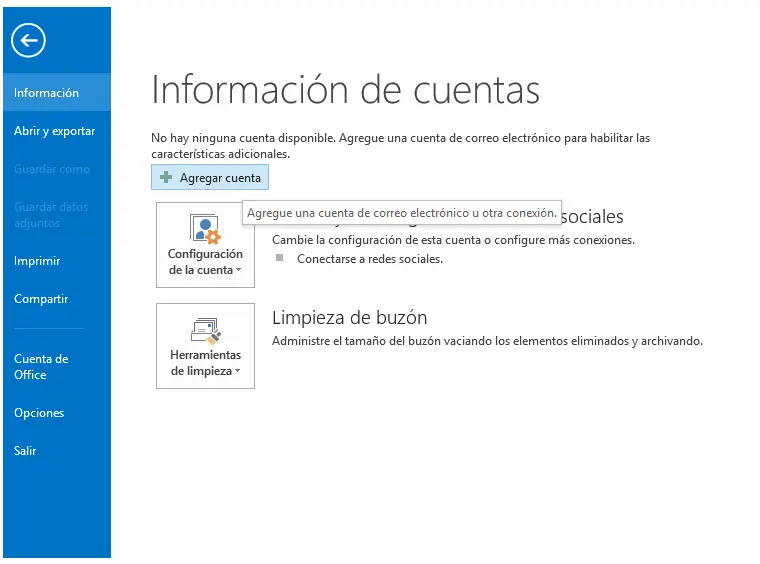
PASO 2
En la ventana que aparece seleccione Configuración manual o tipo de servidores adicionales, pase a la siguiente etapa con Siguiente.
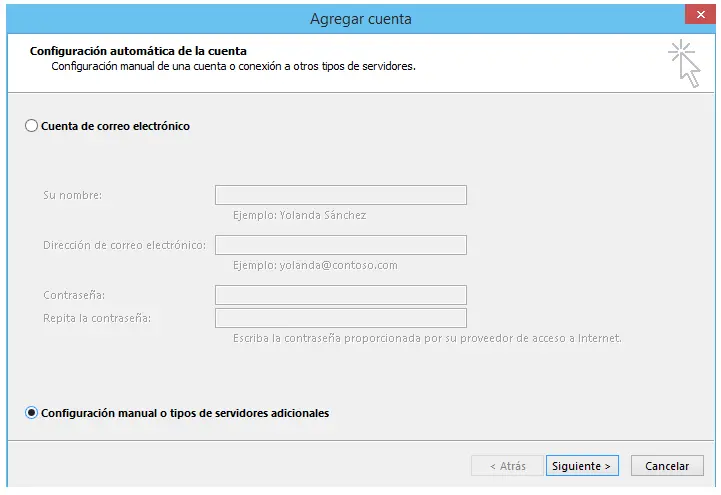
PASO 3
El Tipo de Servidor que tiene que escoger es POP o IMAP
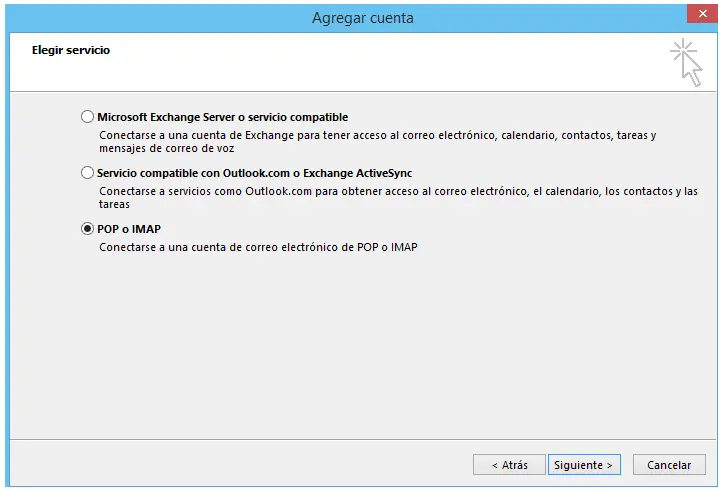
PASO 4
En la configuración del correo POP3 ó IMAP tiene que rellenar los campos de la siguiente forma:
Información sobre el usuario:
- Su nombre: El nombre que quiere que aparezca al enviar un mail.
- Dirección de correo electrónico: El correo que está configurando [email protected]
Información del servidor:
- Tipo de Cuenta: POP3 ó IMAP (según corresponda)
- Servidor Correo Entrante: mail.su-dominio.com
- Servidor Correo Saliente (SMTP): mail.su-dominio.com
Información de inicio de sesión:
- Nombre de usuario: Tiene que poner el nombre entero de su cuenta de correo, en este ejemplo, [email protected].
- Contraseña: La contraseña de la cuenta de correo.
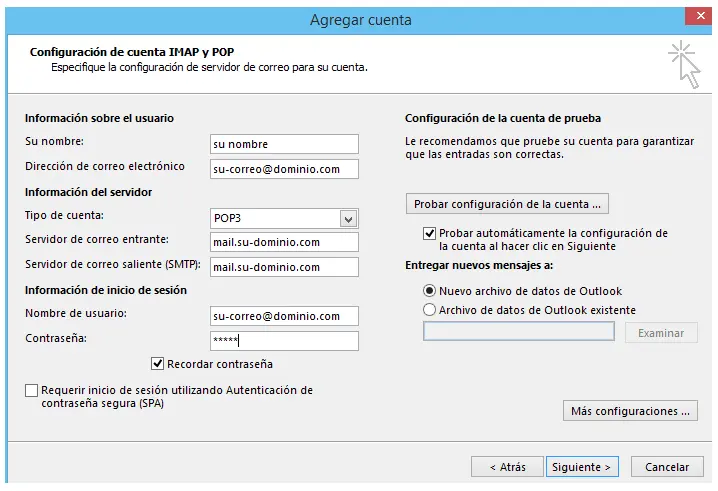
PASO 5
En la nueva ventana que aparece al haber seleccionado Más configuraciones escoja la pestaña Servidor de salida, ahí marque Mi servidor de salida (SMTP) requiere autenticación.
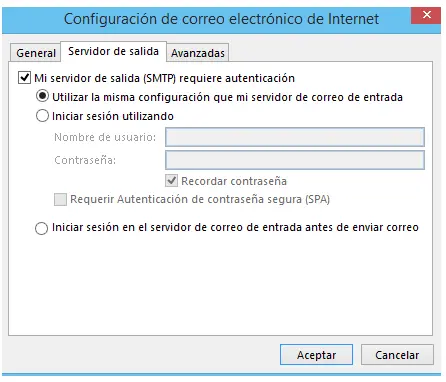
Una vez que la ha marcado, pinche en Aceptar donde volverá a la pantalla anterior y seleccione de nuevo Aceptar. Pinchando en Finalizar la cuenta de correo estará configurada en Outlook 2013.
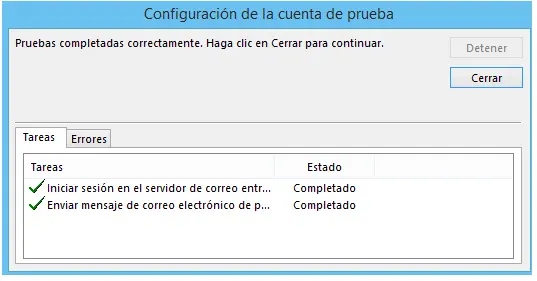
Con esto queda configurada la cuenta de correo en Outlook 2013.
